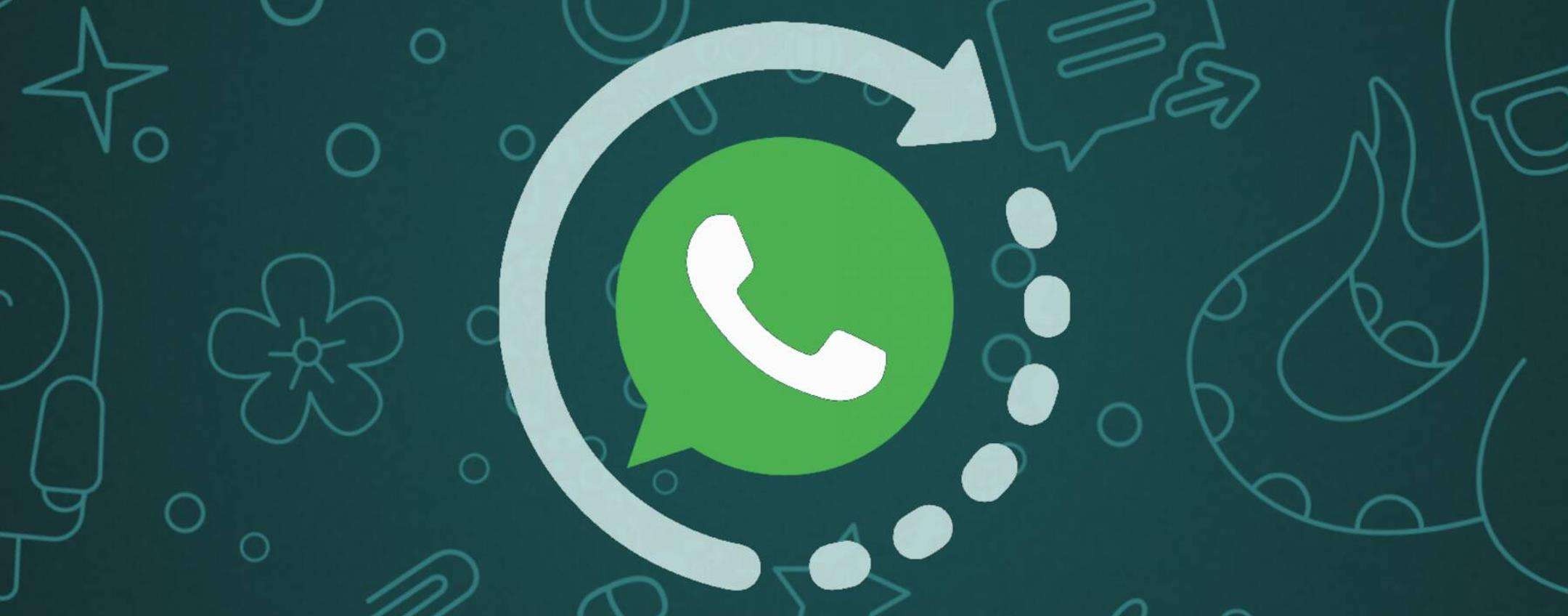Non è stato un bel momento, quello appena passato, per i possessori di un account Nintendo. Infatti, è recente la notizia che rivela un massiccio furto di informazioni personali degli utenti, che ha causato non pochi problemi. Come proteggersi da spiacevoli inconvenienti di questo genere? Certamente, l’autenticazione a due fattori (nota anche come 2FA) è la soluzione migliore: ecco cos’è e come attivarla sul tuo account Nintendo.
Cos’è l’autenticazione a due fattori
Se non hai mai sentito parlare di questo sistema, è bene che ti affretti a saperne di più poiché si tratta di un ottimo metodo per aumentare esponenzialmente il livello di sicurezza dei tuoi account, non solo di quello Nintendo.
Di fatto, quando si abilita l’autenticazione a due fattori, non basterà più digitare le credenziali e premere il tasto “invio” per entrare su una determinata piattaforma. Servirà, appunto, un secondo livello di autenticazione. Questo si concretizza solitamente in un link o un codice da inserire, che può giungere via mail, via SMS sul tuo telefono oppure attraverso un’applicazione messa a punto da Google, Authenticator.
Non tutti i provider di servizi offrono ai loro utenti la possibilità di proteggere i propri account attraverso l’autenticazione a due livelli, ma Nintendo si e sfrutta proprio lo strumento messo a disposizione da Google.
Nintendo: come attivare l’autenticazione a due fattori
La stessa compagnia giapponese consiglia ormai ai suoi utenti di abilitare l’accesso in due step per aumentare i livelli di sicurezza. Al fine di semplificare la procedura, è stata messa a disposizione una guida ufficiale molto semplice (in italiano) reperibile a questo indirizzo.
- Apri la pagina web https://accounts.nintendo.com e accedi al tuo account Nintendo.
- Seleziona “Impostazioni di accesso e sicurezza”, poi scorri verso il basso fino alla sezione “Verifica in due passaggi” e fai clic su “Modifica”.
- Fai clic su “Attiva verifica in due passaggi”.
- Fai clic su “Invia” per ricevere un codice di verifica all’indirizzo e-mail mostrato.
- Se l’indirizzo e-mail è errato, fai clic su “Cambia” accanto a “Indirizzo e-mail” nel menu impostazioni alla voce “Informazioni utente” per cambiarlo.
- Inserisci il codice di verifica che hai ricevuto nell’e-mail, poi fai clic su “Invia”.
- Installa Google Authenticator o qualsiasi altra app di identificazione sul tuo dispositivo smart; è un’app gratuita, disponibile attraverso Google Play (Android) e l’App Store (iOS).
- Usa l’app del dispositivo smart per scansionare il codice QR mostrato sulla schermata del tuo account Nintendo.
- Un codice di verifica a 6 cifre comparirà sul tuo dispositivo smart. Inserisci il codice di verifica nel campo sotto il passaggio 3 nella schermata dell’account Nintendo, poi seleziona “Invia”.
- Comparirà una lista di codici di backup. Fai clic su “Copia” per copiare tutti i codici, poi incollali in un posto sicuro.
- Se non hai accesso all’app Google Authenticator, un codice di backup sarà richiesto per accedere. Assicurati di conservarli in un posto sicuro.
- Puoi usarli (ognuno una sola volta) se non hai accesso all’app Google Authenticator. (La procedura di backup potrebbe variare a seconda dell’app di identificazione utilizzata.)
- Fai clic su “Codici di backup salvati” e poi su “OK”.
Bene, seguendo correttamente tutti gli step presenti nella guida ufficiale non dovresti incontrare alcuna difficoltà. Ad ogni modo, Nintendo offre anche una pagina di supporto alla risoluzione di eventuali problemi evidenziati dopo l’abilitazione dell’autenticazione a due fattori.